Советы по настройке
Дисплей - Motorola
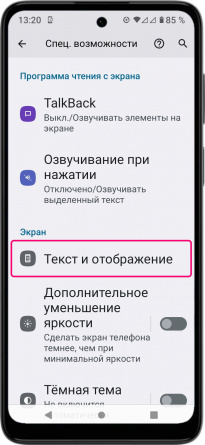
Как отключить коррекцию цвета в смартфоне Motorola
- В меню «Настройки» перейдите к пункту «Спец. возможности».
- Найдите меню «Текст и отображение» во вкладке «Экран».
- Перейдите к пункту «Коррекция цвета».
- Отключите «Использовать коррекцию цвета», а также «Быстрый запуск функции …».

Как разделить экран между двумя приложениями
- Откройте поочередно оба приложения.
- Перейдите в меню ранее открытых приложений, нажав внизу сенсорную кнопку в виде квадратика.
- Вверху над окном одного из приложений нажмите иконку его функционального назначения.
- В открывшемся меню выберите «Разделить экран».
- Выберите другое приложение.
- Нижнее приложение можно в любой момент поменять, нажав внизу сенсорную кнопку «=».
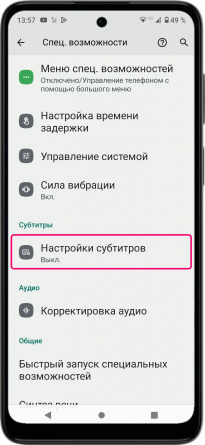
Включение и настройка отображения субтитров
- В меню «Настройки» -> «Спец. возможности» найдите вкладку «Субтитры».
- Перейдите к пункту «Настройки субтитров».
- Активируйте «Показывать субтитры».
- Чуть ниже перейдите в меню «Размер и стиль субтитров».
- В меню «Размер текста» установите нужное значение, ориентируясь на пример.
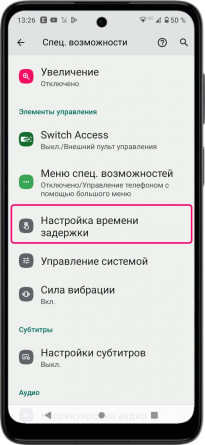
Настройка времени задержки экрана на касания в Motorola
- В меню «Настройки» перейдите к пункту «Спец. возможности».
- Найдите пункт «Настройка времени задержки».
- В меню «Задержка при касании и удержании» настраивается время реакции экрана, когда Вы касаетесь и удерживаете элемент на экране, чтобы его включить или перейти к дополнительным настройкам и функциям.
- В меню «Время на выполнение действия» регулируется задержка от момента появления сообщения или уведомления на экране до произведения действия пока сообщение не исчезло.
- «Автонажатие (время задержки)» – функция, позволяющая автоматически активировать элемент через установленное время при наведении на него курсора. Как правило, данная функция используется в планшетах, если Вы подключаете компьютерную мышь.
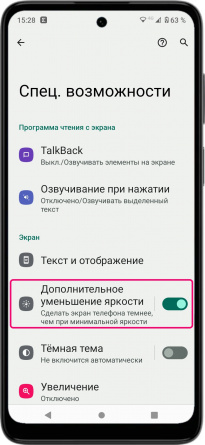
Уменьшение яркости в настройках Motorola
- Перейдите к меню «Настройки».
- Найдите пункт «Специальные возможности».
- Проверьте, не активна ли функция «Дополнительное уменьшение яркости». Если да, отключите ее.
- Если не помогло, попробуйте отключить функцию «Использовать адаптивную яркость» в меню «Экран» -> «Яркость» -> «Автояркость».


